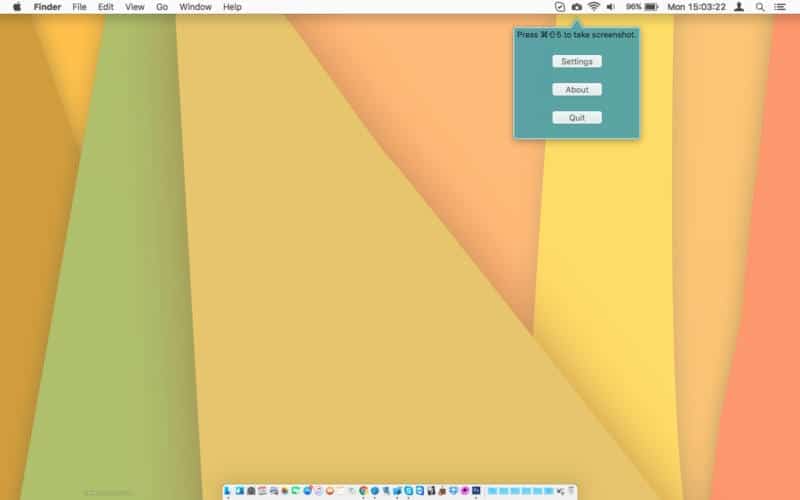
Za razliku od Windowsa, Mac nam omogućuje brzo snimanje zaslona nema potrebe za pokretanjem bilo koje aplikacije. Također možemo snimiti cijeli zaslon ili samo neki element zaslona kako ne bismo kasnije morali obrezati sliku.
U App Storeu možemo pronaći velik broj aplikacija koje nam omogućuju snimanje zaslona. Neke od tih aplikacija omogućuju nam spremanje slika u različite formate, tako da ih je kasnije lakše obraditi programima koje obično koristimo.
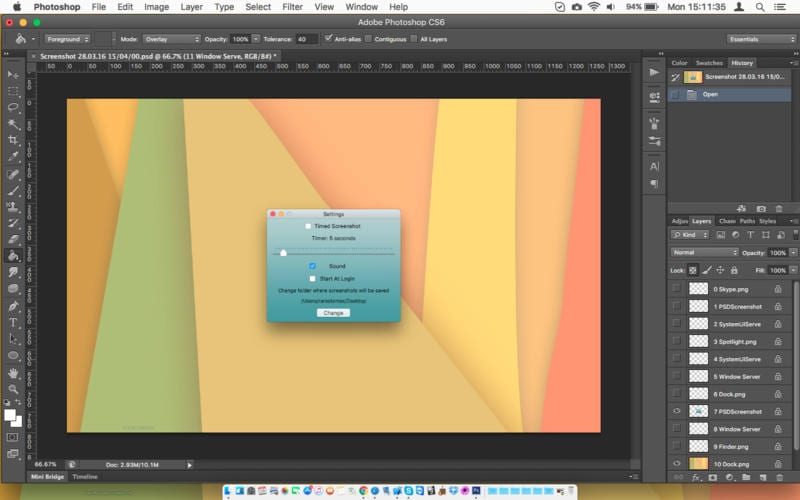
Aplikacija koju ćemo vam danas pokazati, koja Ima redovnu cijenu od 0,99 eura ali to je dostupno za besplatno preuzimanje tijekom ograničenog vremena. Ova nam aplikacija omogućuje snimanje svega što se prikazuje na zaslonu našeg Maca, spremajući ga u datoteku u .PSD formatu.
Kasnije možemo koristite Photoshop, Gimp ili Pixelmator da biste uklonili sve slojeve koji nas ne zanimaju. Svaki put kad napravimo snimanje, aplikacija će spremiti sve elemente koji se u tom trenutku nalaze na zaslonu u neovisne slojeve kako bismo mogli eliminirati sve viškove kako bismo pružili kvalitetniji rezultat.
Da bi se izveo snimke zaslona moramo pritisnuti kombinaciju tipki Cmd + Shift + 5 zajedno, sve dok imamo izvršenu aplikaciju. Uz to možemo odrediti i vrijeme uspostavljanja hvatanja, brojač koji možemo aktivirati ili deaktivirati. Uz to, omogućuje nam i stvaranje određene mape za spremanje svih snimki.
Kao i obično, ne znamo do kada će biti dostupan za besplatno preuzimanje, pa pokrenite i preuzmite ga brzo prije nego što ponuda završi.
Pojedinosti o snimci zaslona PSDS
- Posljednje ažuriranje: 05-04-2016
- verzija: 1.0
- veličina: 2.1. MB
- Engleski jezik
- Ocijenjeno za stariji od 4 godina.
- Kompatibilan sa OS X 10.8 ili novijim. Također je kompatibilan s 64-bitnim procesorima.
"Za razliku od Windowsa, Mac nam omogućuje brzo snimanje zaslona bez pokretanja bilo koje aplikacije ..."
Znači, mali znalče Windowsa si ti. Molim vas malo strogosti prilikom objavljivanja vijesti.
- "Ispis zaslona": snimite zaslon kako biste ga mogli zalijepiti u drugu aplikaciju.
- "Alt + zaslon za ispis": snimanje aktivnog prozora kako biste mogli zalijepiti snimku u drugu aplikaciju.
- "Win + Print Screen": snimite zaslon i izravno spremite datoteku u .png formatu u mapu "Slike -> Snimke zaslona" (Windows 8 nadalje).
- "Alat za izrezivanje" ili "Alat za izrezivanje": mali uslužni program koji je standardno uključen u sustavu Windows Vista i novije verzije, a koji vam omogućuje izradu personaliziranih isječaka zaslona, s cijelog zaslona na mala područja.
Sve to standardno radi sa sustavom Windows, a u slučaju "Win + Impr Pant" cijeli se postupak obavlja automatski bez potrebe za otvaranjem, pokretanjem ili instaliranjem bilo koje aplikacije.
Pozdrav, upravo sam kupio mac i uz naredbu + shift + 3 napravite snimak zaslona i on će se pojaviti na radnoj površini, a ako umjesto 3 pritisnete 4, dobit ćete pokazivač da napravite okvir hvatanja koji želite, mac Kupio sam jučer ... kažem to kao podatak .. hahahahajajjajajajajjajajaja